说说CAD使用直线工具做出图形的详细操作。
- PC教程
- 38分钟前
- 484

CAD这款软件大家熟悉吗?本节就介绍了CAD使用直线工具做出图形的详细操作,还不了解的朋友就跟着打字教程网小编学习一下吧,希望对你们有所帮助。 CAD使用直线工具...
CAD这款软件大家熟悉吗?本节就介绍了CAD使用直线工具做出图形的详细操作,还不了解的朋友就跟着打字教程网小编学习一下吧,希望对你们有所帮助。
CAD使用直线工具做出图形的详细操作

1、选直线点击,再点击指定下一个点
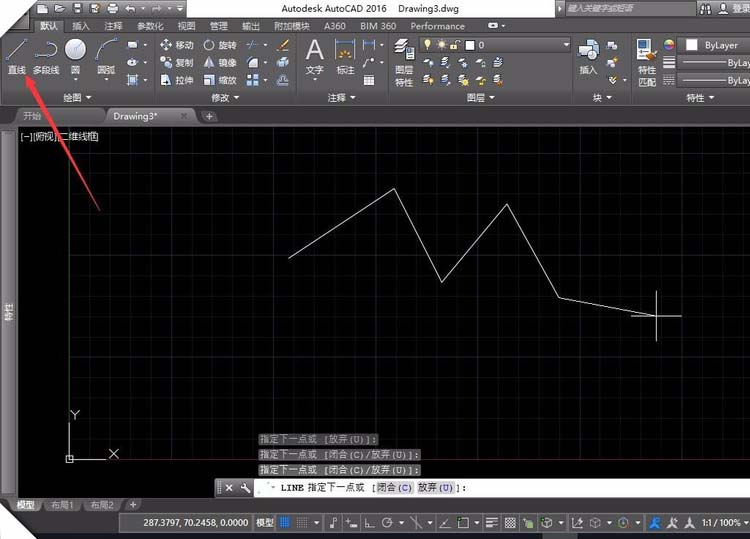
2、按U或C+回车可撤回和闭合
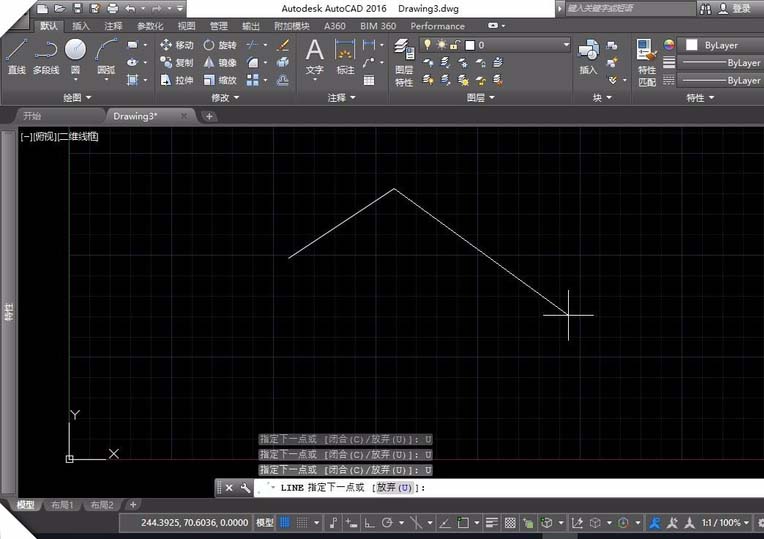
3、绘画中右击也可选择放弃之类的
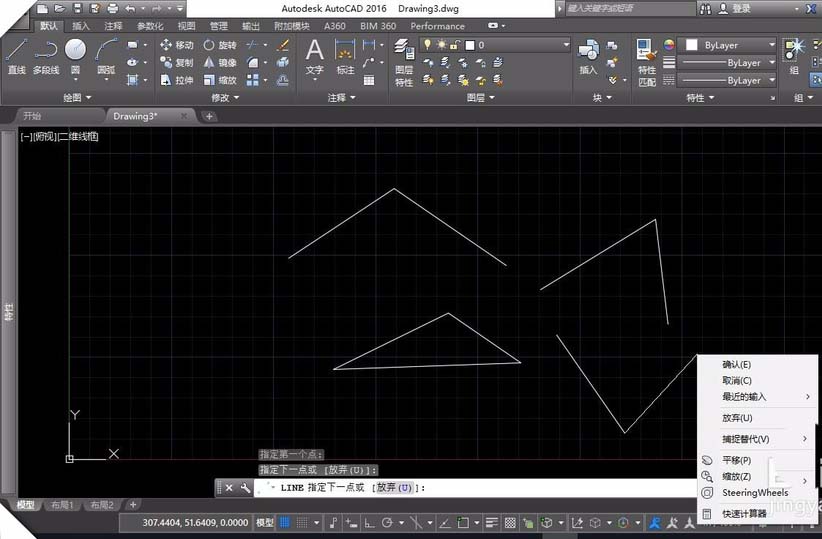
4、按ESC可退出编辑
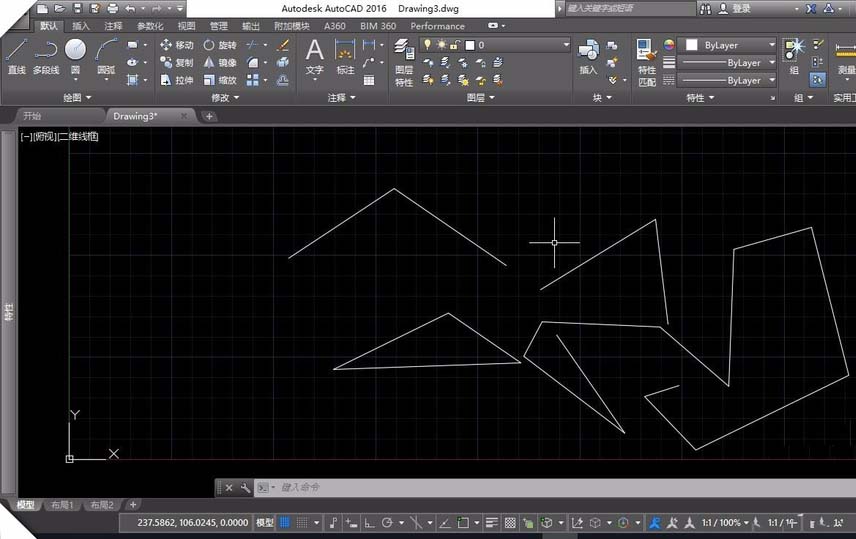
5、点击确认方向后键盘输入66后回车,这段线就是66个单位
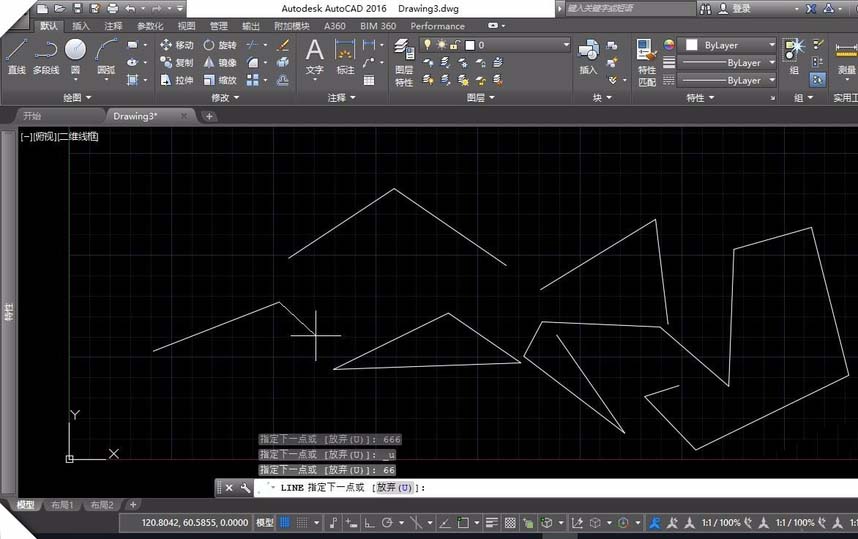
6、点击确认方向后键盘输入88后回车,这段线就是88个单位,PS:确定方向,键盘输入数值回车
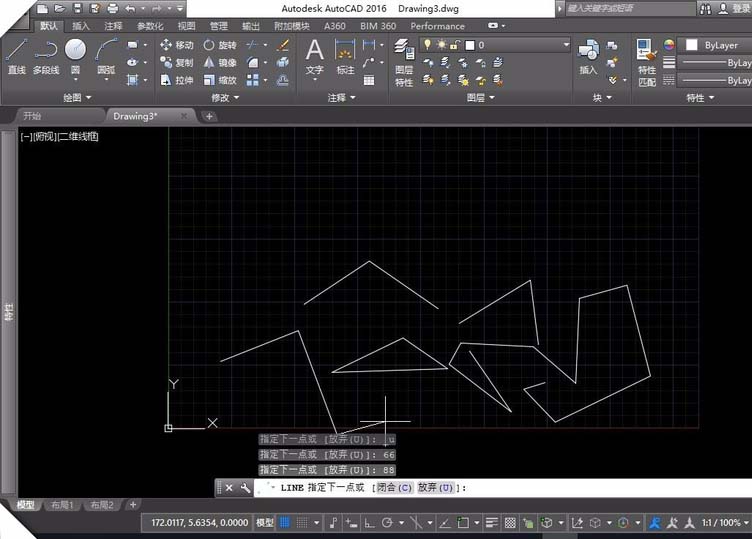
各位小伙伴们,看完上面的精彩内容,都清楚CAD使用直线工具做出图形的详细操作了吧!
本文由cwhello于2024-10-11发表在打字教程,如有疑问,请联系我们。
本文链接:http://dzxmzl.com/5835.html
本文链接:http://dzxmzl.com/5835.html